En este tutorial vamos a ver como instalar google chrome en ubuntu 20.04. Como sabéis la versión ubuntu 20.04 ve la luz en abrir de 2020, en pleno confinamiento global, con multitud de novedades. Aquí lo que vamos a ver es como instalar de una forma muy sencilla google chrome. Vamos a ver como instalar y desinstalar Chome ya que no está incluido en el Software de ubuntu de manera oficial.
Como vais a ver a continuación instalar google chrome es muy sencillo y no entraña ninguna dificultad, Sigue todos los pasos de este tutorial y no tendrás ningún problema para realizar la instalación.
Como sabéis Chrome es el navegador más extendido a nivel mundial por encima por mucha diferencia del resto, ha día de hoy, el futuro es incierto. En su día los que trabajamos con internet explorer dicíamos que era imposible desbancar a Microsoft y mira lo que paso o que Nokia era el lider indiscutible por muchos años y también mira lo que pasó.
INSTALAR GOOGLE CHROME EN UBUNTU 20.04
Para instalar google chrome debemos abrir el navegador Firefox y teclear «descargar google chrome» una vez se abra la pantalla oficial de google debemos hacer clic en descargar Chrome.
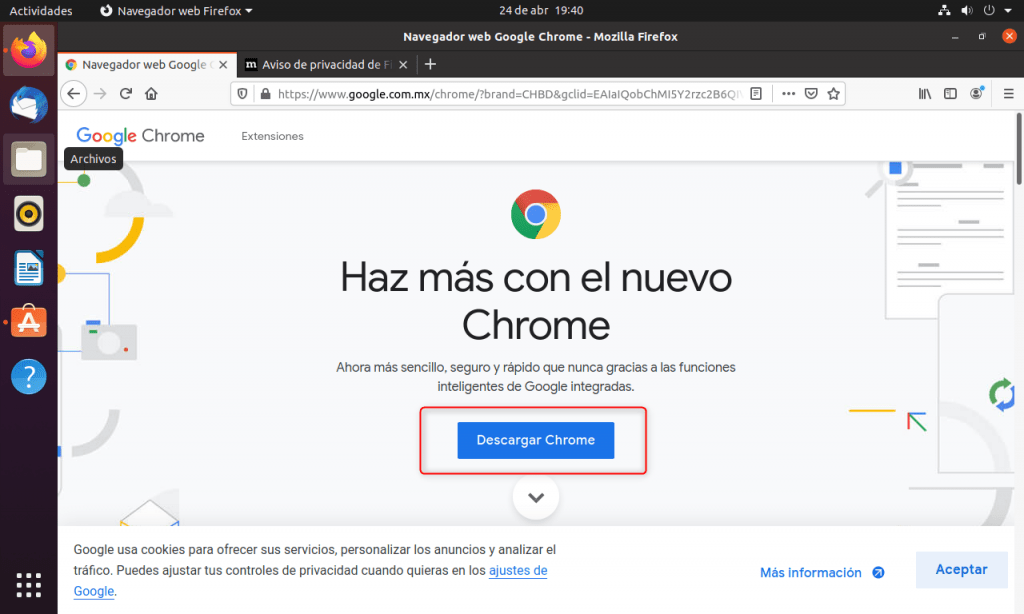
Automáticamente el navegador nos detecta que estamos con una versión de Debian/Ubuntu y debemos seleccionar: .deb de 64 bits (para Debian/Ubuntu) y haremos clic en Aceptar e instalar:
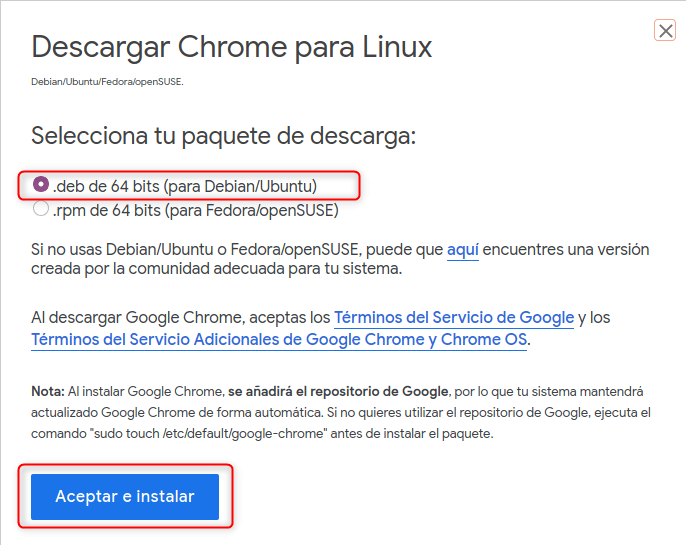
Nada más ejecutarlo nos abrirá una pantalla diciendo que con qué programa deseamos ejecutar el archivo de 63,3 MB. Nosotros le daremos a Guardar archivo y haremos clic en Aceptar.
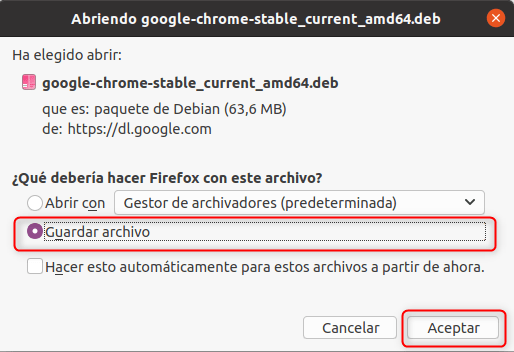
Ahora iremos al gestor de archivos a la carpeta de descargar y apretaremos botón derecho sobre el fichero y seleccionaremos «Abrir con otra aplicación»
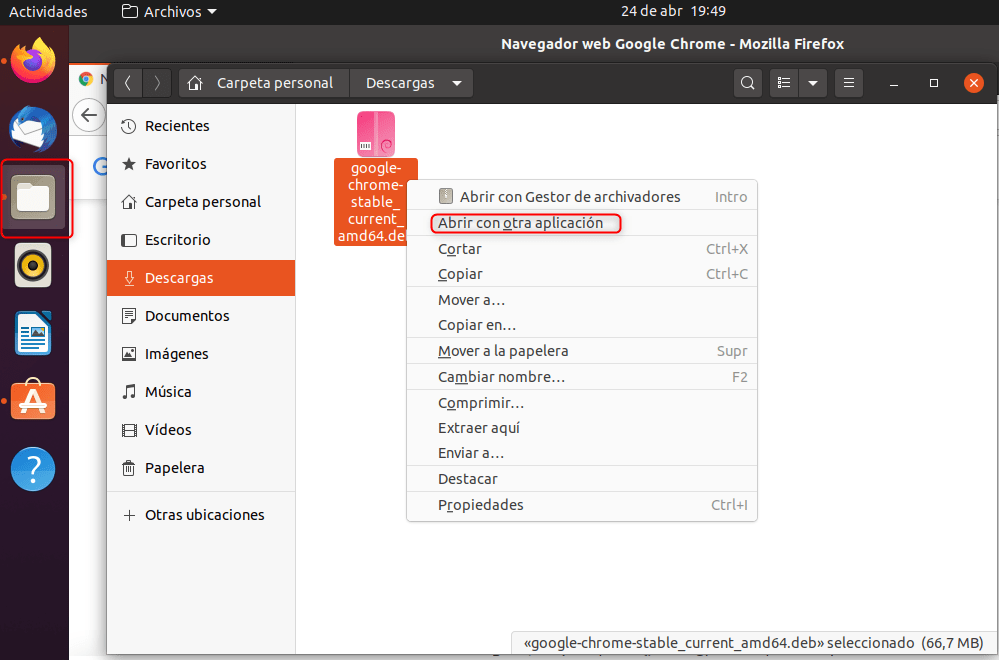
Para a continuación hacer clic en Instalar Software y Seleccionar:
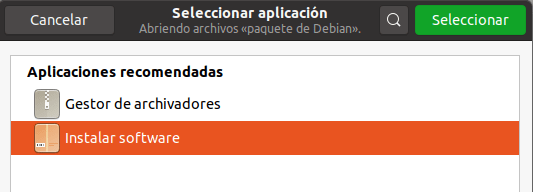
Automáticamente aparecerá el instalador de software y debemos hacer clic en Instalar
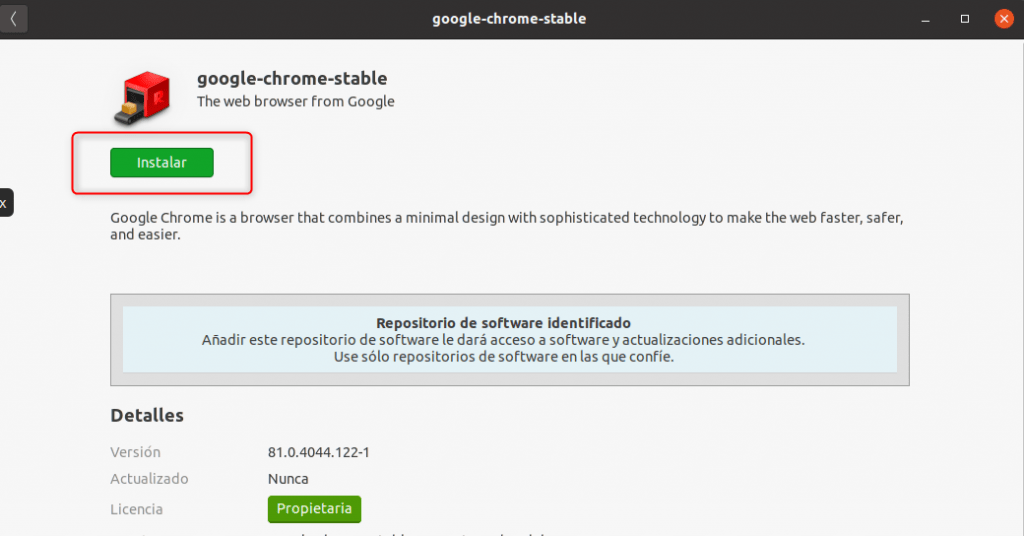
A continuación nos pedirá las credenciales del usuario y empezará a correr la barra de progreso de instalación. Una vez finalizado deberemos ir al botón de mostrar software (el botón de la barra de ubuntu con 9 puntos que está abajo a la izquierda) y buscar google chrome
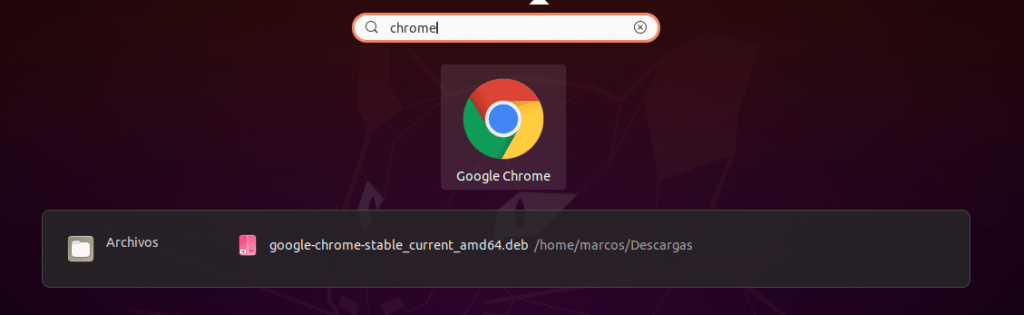
Y esto hará que se ejecute google chrome en ubuntu 20.04
DESINSTALAR CHROME EN UBUNTU
Desinstalar google chrome en ubuntu es también muy sencillo, para ello debemos ir a software de ubuntu y seleccionar google-chrome-stable y hacemos clic sobre el botón Quitar.
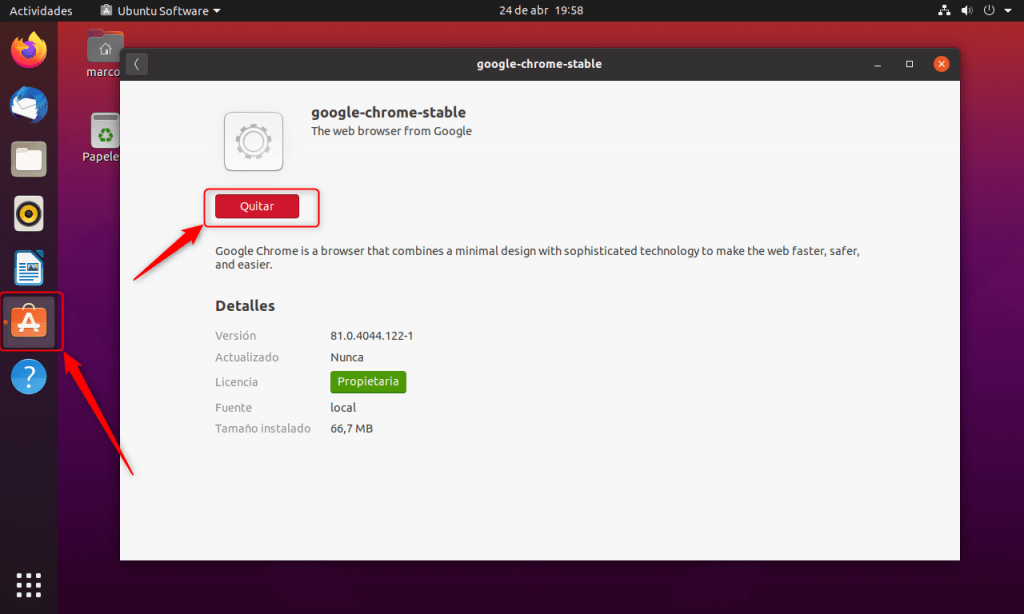
Espero que os haya gustado el tutorial de como instalar chrome en ubuntu 20.04. Disfrutarlo y a seguir instalado software en ubuntu.


Pingback: GOOGLE CHROME EN DEBIAN 10 - INSTALAR - Viva Debian
Pingback: GOOGLE CHROME EN LINUX MINT 19 - INSTALACION paso a paso - VIVA LINUX MINT
No funciono, pero gracias de todos modos.
Buenos días,
El tutorial lo he realizado haciéndolo en paralelo y garantizo que funciona, como todos los tutoriales de vivaubuntu, la instalación en ubuntu 20.04.
¿Qué te pasa exactamente? ¿cual es el fallo?
Un saludo,
se queda en instalacion pendiente y no pasa de ahi
Buenos días,
Que raro, tienes conexión y todo es correcto. Te aseguro que no me ha fallado nunca la instalación de google crhome.
¿se ha solventado?
Un saludo,
hice todos los pasos pero a la hora de hacer click en abrir con otra aplicacion, solo me da la opcion de abrirlo gestor de aplicaciones no me da la opcion de instalar software
Buenas,
Gracias por el comentario, has probado a descargarlo y después ejecutarlo? En el video vienen todos los pasos explicados. revisa el fichero que te estás bajando también que sea el de ubuntu.
Un saludo,
Hola, muchas gracias por el tutorial.
Al principio no funcionó porque elegí «Abrir con» en Firefox y el instalador de software de Ubuntu mostró que no era soportado. Luego intenté descargando el archivo y lo abrí tal cual describes en el tutorial y funcionó perfectamente.
Buenos días Hector,
Lo primero gracias por el comentario.
He tenido mis más y mis menos abriendo directamente el ejecutable. Yo ya instintivamente primero guardo el fichero y luego lo ejecuto. mi experiencia es que siempre ha ido mejor.
Un saludo y gracias por colaborar aportando tu experiencia.
Gracias, funcionó de acuerdo a lo comentado.
Saludos
Gracias por el comentario José
Hola buenos días. El problema que tengo yo es que no me aparece la opción de instalar software y no sé cómo conseguirla.
Seguí los pasos exactamente como esta explicado, quedo instalado; muchas gracias.
Muchas gracias,
Se agradecen mucho este tipo de comentarios.
Un saludo,
Tal cual… funcionó perfecto… menos mal que encontré esta web porque en otras decían que solo se podía desde un terminal y escribiendo un montón de comandos… este «metodo» es mucho más facil, rápido y comodo… web directa a marcadores… muchas gracias.
En los ordenadores de la junta de andalucía no funciona
Buenos días,
Quizás tengan alguna restricción en la capa de red que no lo ejecuta o tengan alguna política de seguridad que impida el acceso.
Gracias por el comentario.
Buenas noches, no se instala, se queda «pensando» y no lo consigue y al darle a instalar indica tamañan descargao 0 bytes en cambio si revisas el paquete descargado en propiedades si lo indica. ¿qué puede estar pasando?
buenìsimo!!! es la primera vez que uso LINUX y el tutorial me vino al pelo!!! Muchas grs!!!
no me funciono siguiendo el post, pero si descargan el archivo y luego abren el instalador de paquetes, buscan el archivo y abren en descargas, lo abren y el instalador de paquetes , activa el botón instalar. se instala rapidamente.
genioooooooooooooooo funciono todooo